Nachdem ich meine Freundin überzeugen konnte, haben wir uns eine Popcorn Hour A110 (für Filme und andere Medien) mit 1TB Festplatte und später eine Buffalo Linkstation Live 1TB für Daten usw. angeschafft.
Nun stellte sich folgende Aufgabe:
Vormals lief auf der Poppy der Torrent, das hab ich nun auf die LS verlegt. Auf der Poppy ist dropbear installiert und auf der LS ist Telnet wie hier beschrieben aktiviert.
Ich wollte nun folgendes tun: die fertigen Torrent Dateien direkt von der LS auf die poppy schieben. Angeblich konnte der pureftp, der auf der Poppy läuft, fxp, aber ich bekam es nicht zum laufen – Error 500 Port [irgendwas].
Manuell per scp wäre auch okay gewesen, das Problem ist nur, dass dropbear auth Dateien anlegt, die hätte ich dann irgendwie in der LS hinterlegen müssen.
Ich brauchte also eine Idee wie ich meinen Wunsch möglichst ohne flashen der LS (hab Angst) hinbekomme?
Ach ja über den Explorer per Netzwerklaufwerk ging’s zwar auch – ich hatte die Shares auch so eingebunden. Das Problem war nur dass dann alles über meinen Rechner lief, dies drückte die Durchlassrate auf fast 50%. Die Poppy hat eh schon nicht den schnellsten LAN Chip – wenn ich über den Explorer kopiere, kam ich nicht über Datenraten von ca. 4mb/s hinaus. Kopiere ich per ftp sind’s knapp 8! Deswegen suchte ich einen Weg direkt zu kopieren ohne meinen Rechner mit zu belasten.
Und schließlich – mit schneller Hilfe von Jan vom Discountnetz fand ich die Lösung:
PH A110 -> keine zusätzliche Conf, der integrierte pureftp kann schon fxp
LS Live -> Hier sind ein paar Anpassungen vorzunehmen:
1.) Wie in diesem Artikel beschrieben muss das Ãœberschreiben der proftpd.conf verhindert werden
2.) danach muss die proftpd.conf um den Zusatz:
AllowForeignAddress on
erweitert werden.
3.) desweiteren muss ein anderer FTP-Port als bei der Poppy eingestellt werden (ich hab die 26 genommen)
4) dann die LS neu starten und schon funktioniert FXP also Site-to-Site Transfer ohne Umwege über den Rechner.
Vorteil:
Mehr Speed (statt 3MB/s per Explorer 6,3MB/s mit FlashFxp )
Komfortabler (z.B. kann bei Benutzung von FlashFxp die Übertragung gestoppt und später wieder aufgenommen werden)
Dolle Sache!


Hallo Noyse 🙂
schöne Anleitung ich musste das gleich mal ausprobieren. Leider mach ich dabei irgendwas verkehrt wie es aussieht. Ich versuche eine Server zu Server Verbindung zwischen einer Linkstation und einem Sony-Vaio mit Debian hinzubekommen. Beide haben proftpd. Die LS hat Port 26 der Vaio Port 21. Ich kann mich auf beiden Servern mit FlashFXP einloggen eine Datenübertragung kommt aber nicht zustande 🙁 Was denkst du mache ich verkehrt?
Freundliche Grüsse
Jan
Hallo Jan
Bei mir trat der Effekt auf, wenn och von der Poppy auf die LS übertragen habe, das es im FlashFxp so aussah als ob nichts passiert, in der Queue war nur der blaue Pfeil. Tatsächlich hat er aber übertragen. Ansonsten habe ich noch in den Einstellungen unter Übertragung folgende Einstellungen vorgenommen:
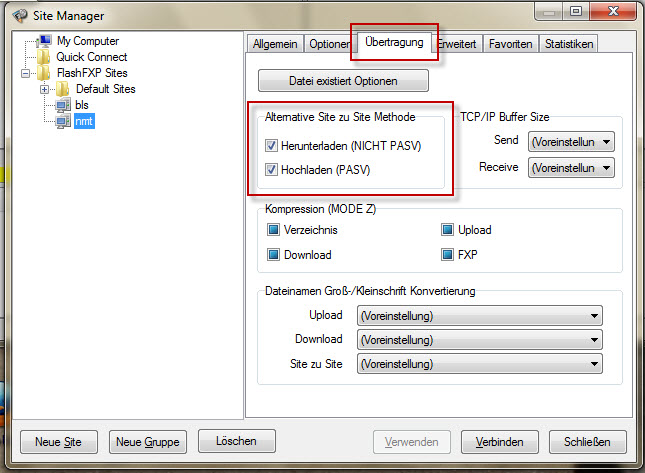 Und zwar auf beiden Seiten.
Und zwar auf beiden Seiten.
Guck doch auch mal nach der Firewall auf dem Vaio.
Gruß N
Hallo Noyse,
habe alles so eingestellt wie auf dem Bild von dir zu sehen. Firewall hat der Vaio ja nicht, läuft alles über den Router und hab da die Ports freigegeben und entsprechend umgeleitet.
Leider geht das immer noch net. Die Datei wird zwar im Zielordner angelegt bleibt aber auch nach längerem warten 0 byte gross.
Fehlermeldung ist immer „Ãœbertragung fehlgeschlagen“ und „Verbindung verloren“
Ich werde morgen nochmal versuchen weiss aber ehrlich gesagt nicht wo ich ansetzen muss.
Freundliche Grüsse
Jan
also im router musst eigentlich keine ports freigeben wenn du innerhalb deines Netzwerkes agierst. Möglicherweise musst du mal mit den Passv Einstellungen rumprobieren, kann sein dass ich es nicht richtig habe, es aber durch Zufall doch funktioniert 😉 Guck dir mal hier die Funktionsweise von FXP an vielleicht kannst du daraus die richtige Einstellung ableiten.